Un guide sur la façon de récupérer la bibliothèque iTunes
Avant l'essor des services de streaming musical, iTunes proposait déjà des services, notamment musicaux, capables de divertir ses utilisateurs. Certains avaient également investi dans l’achat de chansons directement sur iTunes, qui leur servaient également de collection de musique.
Cependant, il existe également des cas où, même si iTunes est génial, on rencontrera des problèmes tels que la perte ou l'endommagement de sa bibliothèque iTunes.
Si vous faites partie de ceux qui ont rencontré de tels problèmes, ne paniquez pas car nous allons vous fournir des solutions qui vous aideront à récupérer la bibliothèque iTunes afin que vous ayez à nouveau accès à vos fichiers multimédias. Dans cet article, vous découvrirez différentes méthodes ou manières de récupérer la bibliothèque iTunes.
Nous avons également une astuce bonus pour vous sur la façon de télécharger de la musique depuis votre iTunes et de la convertir en MP3 pour que vous ayez une copie de sauvegarde de vos morceaux. Donc, si vous avez hâte d’apprendre tout cela, continuons le mouvement !
Contenu de l'article Partie 1. Comment récupérer la bibliothèque iTunes ?Partie 2. Bonus : Comment télécharger iTunes Music sur MP3 pour la sauvegarde ?Partie 3. Conclusion
Partie 1. Comment récupérer la bibliothèque iTunes ?
Je comprends que c'est un peu frustrant si soudainement vous ne pouvez plus accéder à votre bibliothèque iTunes comme avant en raison de certains problèmes. Dans cette partie, je vais vous proposer trois méthodes efficaces que vous pouvez essayer pour commencer à récupérer la bibliothèque iTunes que vous vouliez réécouter.
Méthode 1 : Récupérer la bibliothèque iTunes à l'aide d'iTunes.
Une façon de récupérer la bibliothèque iTunes consiste à utiliser l'application iTunes elle-même. Cette méthode est applicable si vous avez récemment acheté un nouvel ordinateur et que vos fichiers musicaux ont été perdus après la mise à jour de toute opération, etc.
- Ouvrez votre application iTunes et accédez à iTunes Store.
- Recherchez la colonne Musique que vous pouvez trouver sur le côté droit de votre écran, puis sélectionnez l'option Achats.
- Dans l'option Achats, vous trouverez la liste des chansons et des albums que vous avez téléchargés ou achetés sur iTunes à l'aide de votre compte.
- À partir de là, vous pouvez récupérer la bibliothèque iTunes en téléchargeant la musique que vous souhaitez restaurer, afin de pouvoir l'écouter à nouveau.
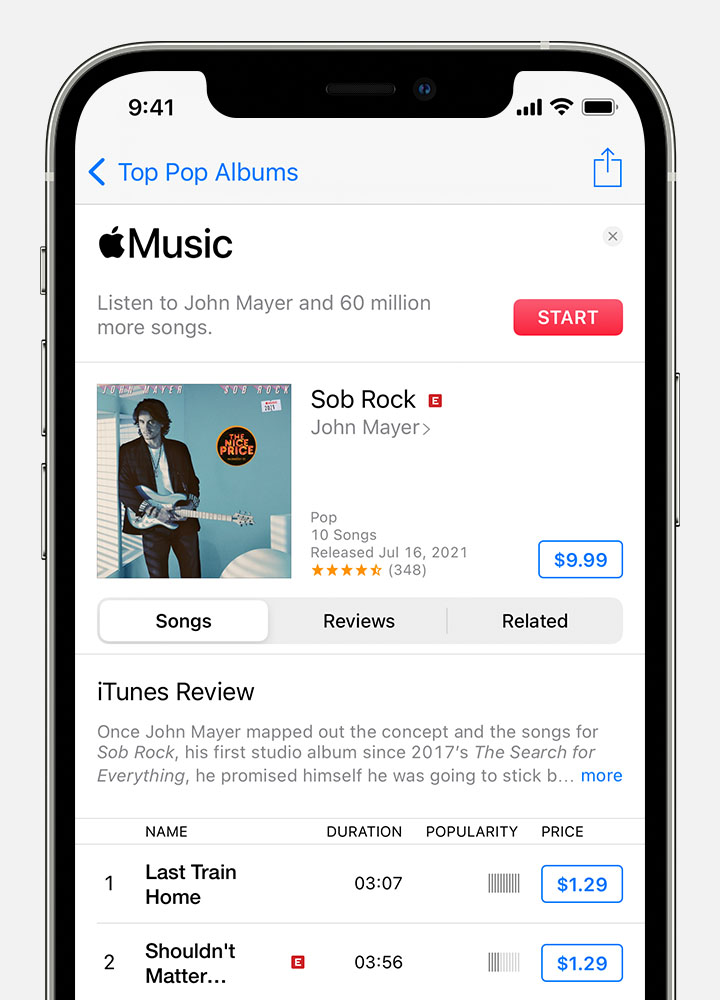
Méthode 2 : Récupérer la bibliothèque iTunes à l'aide de la source de sauvegarde
Si vous sauvegardez régulièrement vos fichiers multimédias iTunes sur le périphérique de stockage externe, il vous sera facile de récupérer la bibliothèque iTunes à partir de votre sauvegarde.
- À l'aide de votre disque dur externe contenant la sauvegarde de votre musique iTunes, connectez-le à votre Windows ou Mac.
- Ensuite, allez dans Poste de travail si vous utilisez Windows et Finder si vous utilisez Mac pour accéder ou ouvrir le disque dur externe.
- Recherchez le dossier contenant votre sauvegarde iTunes sur votre disque dur externe et copiez-le dans l'emplacement par défaut iTunes de votre ordinateur.
- Si vous avez un ancien dossier de bibliothèque, copiez d'abord son contenu dans le nouveau dossier iTunes pour éviter de perdre votre ancienne bibliothèque iTunes.
- Maintenant, ouvrez votre iTunes en maintenant le bouton Maj enfoncé pour Windows et le bouton d'option pour Mac. Il vous sera demandé si vous souhaitez Quitter Créer une bibliothèque ou Choisir une bibliothèque.
- Sélectionnez Choisir une bibliothèque et cliquez sur le dossier contenant les fichiers musicaux que vous avez copiés depuis votre disque dur externe.
- Une fois que vous avez réussi à récupérer la bibliothèque iTunes à partir de votre source de sauvegarde, redémarrez simplement votre application iTunes.
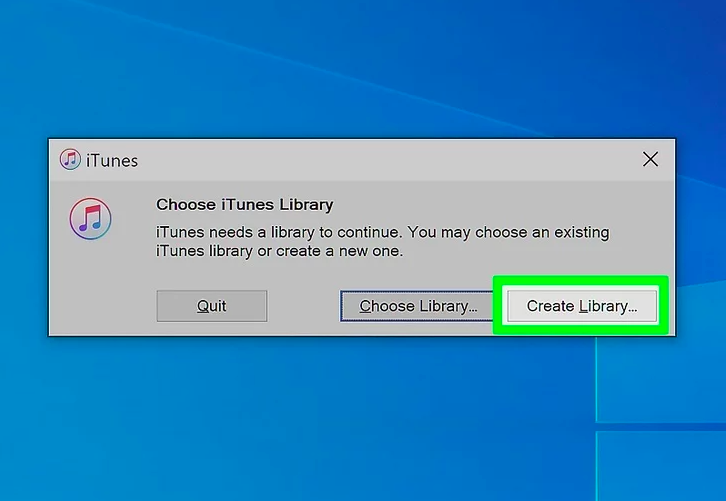
Méthode 3 : Récupérer la bibliothèque iTunes en utilisant l'iPhone
Une autre façon de récupérer la bibliothèque iTunes consiste à utiliser votre iPhone. Cela fonctionne si vous avez accédé à iTunes en utilisant à la fois l'iPhone et l'ordinateur, car vous aurez également une copie de sauvegarde de votre iPhone si jamais vous avez perdu votre bibliothèque iTunes sur votre ordinateur.
- Vous devez d'abord connecter votre iPhone à votre ordinateur.
- Synchronisez votre iTunes de votre iPhone avec votre ordinateur une fois qu'il vous avertit de configurer votre appareil.
- Ensuite, en utilisant l'option d'achat de transfert de votre iPhone, copiez les fichiers multimédias que vous vouliez récupérer sur votre ordinateur. Cela vous permet de transférer vos achats d'iTunes vers d'autres appareils pris en charge.
- Pour que vous puissiez accéder au contenu de votre iTunes, vous devez ré-autoriser l'ordinateur ou le disque dur que vous avez connecté.
- Enfin, vous devez configurer ou synchroniser à nouveau votre iPhone avec votre ordinateur une fois que vous avez terminé de transférer toutes les données dont vous aviez besoin depuis votre iPhone.
En suivant les méthodes mentionnées ci-dessus, vous pouvez récupérer la bibliothèque iTunes et profiter à nouveau de leur écoute.
Partie 2. Bonus : Comment télécharger iTunes Music sur MP3 pour la sauvegarde ?
Maintenant que vous savez comment récupérer la bibliothèque iTunes, en bonus, savez-vous qu'il existe cet outil qui peut télécharger votre musique iTunes et peut la convertir en MP3 afin que vous ayez une copie de sauvegarde de vos chansons ? Oui! Il y a et cet outil puissant n'est autre que TunesFun Apple Music Converter.
Pour vous donner un aperçu de TunesFun Apple Music Converter, c'est un logiciel puissant capable de télécharger des chansons d'Apple Music et d'iTunes et de convertir ces chansons dans des formats audio plus largement acceptables comme MP3, WAV, etc. Il est différent d'un convertisseur typique car ce programme possède cette fonctionnalité étonnante qui peut supprimer la protection DRM des pistes que vous allez télécharger. Cela signifie qu'une fois que vous avez supprimé le DRM crypté, ces chansons peuvent être facilement accessibles ou transférées sur n'importe quel appareil que vous possédez et vous pouvez les conserver aussi longtemps que vous le souhaitez sans vous soucier de votre abonnement.
De plus, TunesFun Apple Music Converter dispose de cette technologie avancée de marquage ID3 qui peut aider à maintenir l'organisation des pistes après la conversion. Cela inclut les informations de la chanson telles que le titre de la chanson, l'artiste, l'album, etc., ainsi que ses métadonnées et ses illustrations. De plus, ce que j'ai aimé dans ce logiciel, c'est sa vitesse de conversion ultra-rapide qui rendra votre temps d'attente beaucoup moindre et même avec une telle vitesse, cela n'affecte pas la qualité de la chanson comme si vous écoutiez toujours les pistes originales.
Donc, si vous aimez essayer comme c'est cool TunesFun Apple Music Coveter est, il vous suffit de visiter leur site Web officiel sur lequel vous pouvez télécharger et installer le programme d'installation du logiciel disponible pour Windows et Mac. Cet outil est également convivial, vous n'avez donc pas à vous inquiéter si vous ne l'avez pas utilisé auparavant. Une fois que vous l'avez installé, revenez à ce message, afin que je puisse vous aider à utiliser ce programme et commencer à sauvegarder votre bibliothèque iTunes de récupération.
Étape 1. Choisissez des chansons dans votre bibliothèque iTunes.
Ouvrez votre installé TunesFun Logiciel Apple Music Converter à partir de votre bureau et sélectionnez les chansons que vous souhaitez télécharger et convertir. Vous pouvez sélectionner plusieurs fichiers à la fois car cet outil peut effectuer une conversion par lots.

Étape 2. Modifiez les paramètres selon vos préférences
Une fois que vous avez sélectionné les pistes, il vous sera alors demandé dans quel format vous souhaitez que ces pistes soient converties. Puisque nous le voulions au format MP3, nous le choisirons pour l'instant. Vous pouvez également définir le dossier dans lequel vous souhaitez que les chansons converties soient affichées après la conversion.

Étape 3. Commencez à convertir vos pistes de récupération de bibliothèque iTunes en cliquant sur le bouton "Convertir".
Une fois que vous êtes satisfait de la configuration des chansons que vous avez sélectionnées, vous pouvez maintenant lancer le processus de conversion en cliquant sur le bouton "Convertir". Une fois la conversion terminée, vous pouvez ouvrir le dossier que vous avez choisi précédemment pour afficher les chansons converties à partir d'iTunes.

Partie 3. Conclusion
Il peut sembler impossible au début de récupérer la bibliothèque iTunes, surtout si vous ne savez pas qu'il existe différentes façons de récupérer votre musique. Mais après avoir lu ce post, vous avez découvert que ce n'est finalement pas impossible.
En plus d'apprendre à récupérer la bibliothèque iTunes, vous avez également découvert ici qu'il existe un moyen de faire une sauvegarde de vos fichiers iTunes en utilisant un outil professionnel appelé TunesFun Convertisseur de musique Apple. Avec l'utilisation de ce logiciel incroyable, vous pouvez télécharger n'importe quel fichier audio dans votre bibliothèque iTunes et les convertir en formats comme MP3.
Comme nous l'avons expliqué ci-dessus, il y a des avantages à utiliser TunesFun Apple Music Converter car une fois que vous avez converti votre musique iTunes à l'aide de ce logiciel, non seulement vous disposez d'une sauvegarde, mais également tous vos fichiers convertis ne seront plus restreints, ce qui signifie que vous pouvez y accéder et les lire sur n'importe quel appareil autant que vous le souhaitez. .
J'espère qu'en lisant cet article, vous avez enfin récupéré la bibliothèque iTunes que vous souhaitiez et réécoutez-les toutes. Merci d'avoir lu jusqu'au bout et à bientôt dans mon autre post.
Laissez un commentaire